Comment construire un réseau multi-réseaux via la fonctionnalité NAT multi-réseaux sur un routeur TP-Link avec des switches L2 + / L3?
Introduction
Par défaut, le routeur SMB TP-Link abandonne les paquets dont les adresses IP source se trouvent dans des sous-réseaux différents de son segment IP de réseau local. Mais il se peut que nous devions peut-être diviser un réseau interne en plusieurs sous-réseaux partageant le même routeur de passerelle pour la connexion Internet. Pour ce faire, le routeur de passerelle doit pouvoir traduire (NAT) et délivrer des paquets provenant du réseau local, mais dont les adresses IP source se trouvent dans des sous-réseaux différents du segment IP du réseau local.
La fonction NAT multi-réseaux peut aider le routeur SMB TP-Link à fournir une traduction NAT pour plusieurs sous-réseaux. Et pour diviser un réseau interne en plusieurs sous-réseaux, un commutateur L2 + / L3 est nécessaire.
Scénario d'application
Prenons un exemple pour expliquer en détail. Une entreprise a trois départements dans un bâtiment, Marketing, Finances et Personnel. Chaque département est assigné à un sous-réseau individuel. Les exigences sont les suivantes:
1) Tous les départements devraient pouvoir communiquer les uns avec les autres.
2) Trois départements doivent accéder à Internet via le même routeur de passerelle.
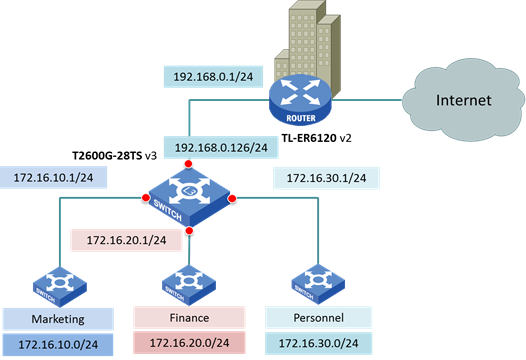
Le département Marketing est le segment de sous-réseau 172.16.10.0/24 et le département Finance, le 172.16.20.0/24. Pour le service du personnel, ils font partie du segment de sous-réseau 172.16.30.0/24.
Comme le montre l'image de la topologie ci-dessus, dans ce scénario d'application, nous utilisons TL-ER6120 v2 et T2600G-28TS v3 comme exemple de configuration.
Remarque: pour les versions matérielles différentes des autres modèles, il peut y avoir une interface utilisateur différente. Mais le processus de configuration de différentes interfaces utilisateur est identique à celui de l'exemple, comme suit:
TL-ER6120 v1

T2600G-28TS v1

Ici, dans cet exemple Pour TL-ER6120 v2:
Étape 1
Aller à la transmission ----> NAT ----> Multi-Nets NAT , cliquez sur Ajouter . Ajoutez des entrées NAT multi-réseaux pour les trois départements: Marketing, Finances et Personnel comme ci-dessous. A noté que l' interface est WAN1, car nous souhaitons maintenant que ces segments de sous-réseaux accèdent à Internet via WAN1 et Source IP Range est le segment de sous-réseau du service correspondant.

Étape 2
Ajoutez une entrée d'itinéraire statique pour Marketing, Finance et Personnel, respectivement:
Le TL-ER6120 v2 doit configurer le routage statique pour savoir où livrer les paquets aux adresses IP de différents sous-réseaux (172.16.10.0/24, 172.16.20.0/24 et 172.16.30.0/24). Allez à Transmission ----> Routage ----> Routage statique . Ajoutez les entrées suivantes. Next Hop, nous renseignons 192.168.0.126, qui est l’adresse IP de T2600G-28TS v3, et l’ adresse IP de destination correspond aux trois segments de sous-réseau correspondants. L'interface est LAN.

Jusqu'à présent, nous avons terminé la configuration sur le routeur TP-Link TL-ER6120 v2. Nous continuerons ensuite les réglages sur le T2600G-28TS v3.
Pour T2600G-28TS v3:
Selon la topologie, 4 sous-réseaux doivent être divisés sur T2600G-28TS v3:
System vlan1 (sous-réseau: 192.168.0.0/24, interface vlan 192.168.0.126);
Vlan2 pour le marketing (172.16.10.0/24, interface vlan 172.16.10.1);
Vlan3 for Finance (172.16.20.0/24, interface vlan 172.16.20.1);
Vlan4 for Personnel (172.16.30.0/24, vlan interface 172.16.30.1).
Étape 1
Puisque vlan1 est le vlan par défaut, il suffit de changer l'adresse IP de l'interface pour vlan1 en tant que 192.168.0.126. Allez à CARACTÉRISTIQUES L3 ---> Interfacepour changer l'adresse IP de l'interface de vlan1 en tant que 192.168.0.126. Cliquez ensuite sur APPLIQUER comme suit.

Étape 2
Ici, nous créons le VLAN correspondant comme nous le pensions. Port 22 dans vlan 1 comme port de liaison montante. Nous créons le port 21 uniquement dans vlan2 for Marketing, le port 23 dans vlan3 pour Finance et le port 24 dans vlan4 pour le personnel, sélectionnons les ports comme non étiquetés et modifions le PVID en tant qu'ID de VLAN correspondant. Allez à CARACTÉRISTIQUES N2 ----> VLAN ----> VLAN 802.1Q ----> Configuration VLAN , cliquez sur Ajouter .
Dans la page contextuelle, nous créons vlan ID en tant que 2 et ajoutons le port 21 en tant que ports non étiquetés.

Comme souhaité, nous créons vlan3 comprenant le port 23 et vlan4 comprenant le port 24.

Nous en modifions maintenant le PVID. Tournez à Port Config . Comme ci-dessous, définissez le PVID du port 21 sur 2, le port 23 sur 3 et le port 24 sur 4. Cliquez ensuite sur APPLIQUER .

Étape 3
Allez à CARACTÉRISTIQUES L3 ----> Interface , cliquez sur Ajouter . Nous définissons l'adresse IP de l'interface pour vlan2, vlan3 et vlan4 comme capture d'écran suivante.

Étape 4
Allez à CARACTÉRISTIQUES N3 ----> Routage statique ----> Routage statique IPv4 , ajoutez l'entrée de route par défaut. L’entrée de route par défaut est indispensable, car les paquets IP à Internet dont l’IP de destination ne se trouve pas dans la table de routage direct seront transférés en fonction de l’entrée de route par défaut. Ici, nous le définissons comme 192.168.0.1.

Cliquez sur le bouton Enregistrer .
Avec la topologie et tous les paramètres ci-dessus, les trois départements de différents sous-réseaux peuvent communiquer entre eux via le T2600G-28TS v3 et accéder à Internet via le routeur de passerelle TL-ER6120 v2.
Est-ce que ce FAQ a été utile ?
Vos commentaires nous aideront à améliorer ce site.










